Google Chrome עשוי להיות אחד הדפדפנים הפופולריים ביותר הזמינים כיום, אבל בדיוק כמו כל דפדפן, הוא בסופו של דבר יאט. אם העבודה שלך דורשת מספר כרטיסיות פתוחות בו-זמנית, אינך יכול להרשות לעצמך דפדפן איטי - ריבוי משימות הוא עסק רציני.
מספר כרטיסיות הפתוחות בדפדפן Chrome שלך לא אמורות להאט בהכרח את ביצועי הדפדפן שלך עד כדי תסכול. אם כן, בדרך כלל יש רק לשונית פתוחה שגוזלת הרבה מהירות. סגור את הכרטיסיות הכוללות מספר סרטונים מוטמעים, מודעות קופצות או שהגלישה בהן אטית. אתה אמור להבחין בהבדל מיידי. ישנן סיבות רבות אחרות לכך שחווית הגלישה שלך בכרטיסיות עשויה להאט שאינן כל כך ברורות, עם זאת. לרוב, לסיבות אלו יש תיקונים פשוטים. אם מיקוד לכרטיסיות כבדות לא עובד, בדוק את ההצעות לפתרון בעיות למטה.
כרום איטי או אינטרנט איטי?
לפני שאתה מאשים את Chrome בכך שהוא פועל לאט, בדוק את מהירות האינטרנט שלך. להשתמש מבחן מהירות.
לאחר פתיחת האתר, לחץ על Go. זה יפעיל אבחון מהיר ואז יגיד לך מהן מהירויות ההורדה וההעלאה שלך. אם הם לא מהירים כמו שהם צריכים להיות, נסה לאתחל את המודם שלך. Speedtest זמין כאפליקציה עצמאית עבור רוב מערכות ההפעלה.
הפעל בדיקת אנטי וירוס
תמיד כדאי להריץ בדיקת אנטי וירוס מערכת מלאה כאשר המחשב שלך פתאום פועל לאט. מי יודע, אולי משהו ערמומי מצא את דרכו למחשב שלך מאחת מהכרטיסיות שהיו לך פתוחות.
עדכן את Chrome
אם זו לא מהירות האינטרנט שלך וזו לא בעיית תוכנה זדונית, וודא שאתה מפעיל את הגרסה העדכנית ביותר של Chrome. Chrome בדרך כלל מעדכן את עצמו באופן אוטומטי, אבל בדוק שוב - ליתר בטחון.
- לחץ על נקודות התפריט בפינה הימנית של הדפדפן. אם יש חץ אדום, אז יש עדכון זמין.
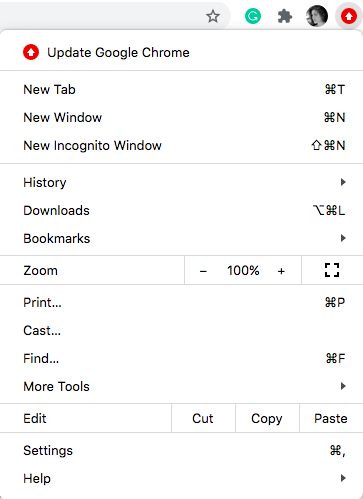
- לחץ על עזרה > אודות Google Chrome.
- הדפדפן ייפתח להגדרות ויבדוק אוטומטית אם יש עדכונים. אם הכל מעודכן, הוא יגיד "Google Chrome מעודכן".
הרחבות לא רצויות
הרחבות הן כמו אפליקציות לטלפון. אתה מוריד חבורה שלמה מהם, אבל בכמה מהם אתה משתמש? אם הדפדפן שלך פועל לאט, ייתכן שהגיע הזמן לנקות את הבית.
- לחץ על שלוש הנקודות בפינה השמאלית העליונה של הדפדפן.
- עבור אל הגדרות > הרחבות.
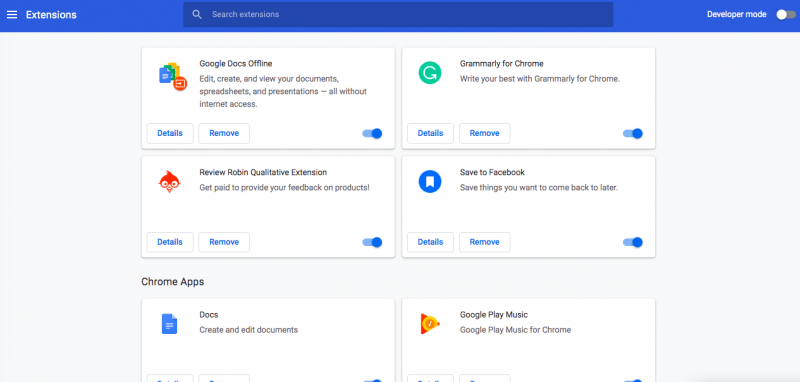
- כעת תראה את כל ההרחבות המותקנות כעת.
- לחץ על הסר כדי להסיר את כל הרחבות לא רצויות.
- אם אתה רוצה להשתמש בהם בעתיד אבל לא עכשיו, לחץ משמאל לכפתור הכחול ותשבית אותו.
אפליקציות לא רצויות
Chrome מגיע מותקן מראש עם אפליקציות שונות כגון Gmail, YouTube וכן הלאה. וכמובן, זה מאפשר לך להוסיף אפליקציות בעצמך. שוב, האם אתה צריך את כולם? כדי לראות אילו אפליקציות יש לך הקלד "chrome://apps" (ללא המירכאות) בשורת הכתובת של כתובת האתר והקש על Enter.
זה יפתח את דף האפליקציות. אם, למשל, אינך משתמש ב-Google Drive, תוכל ללחוץ לחיצה ימנית על הסמל ולהסיר אותו.
נקה את המטמון שלך
Chrome מאחסן במטמון דפים שבהם אתה מבקר ועם הזמן הם יכולים להצטבר לגודל של מרובה גיגה-בייט. זה יכול גם למלא תפקיד בהאטת Chrome, אז זה חכם לנקות אותו מעת לעת.
- לחץ על תפריט דפדפן כרום ועבור להגדרות. לחלופין, הזן "chrome://settings/" (ללא המירכאות) בשורת ה-URL. כל דרך היא בסדר.
- בהגדרות, עבור אל פרטיות ואבטחה.
- בחר נקה נתוני גלישה ונקה היסטוריה, קובצי Cookie, מטמון ועוד.
- לחץ על נקה נתונים. כברירת מחדל, הוא מוגדר ל"בסיסי" וזה מספיק לרוב המשתמשים.
ניקוי המטמון יכול לקחת זמן מה, אבל כל הקבצים הישנים האלה יימחקו בסופו של דבר. זה אמור להאיץ את Chrome באופן משמעותי.
להתחיל מאפס
אם כל השאר נכשל וכרום עדיין פועל לאט, אפס אותו למצב ברירת המחדל שלו. פעולה זו תסיר את כל התוספים והאפליקציות ותוכל להתחיל מחדש עם עותק חדש של Chrome.
- לך להגדרות.
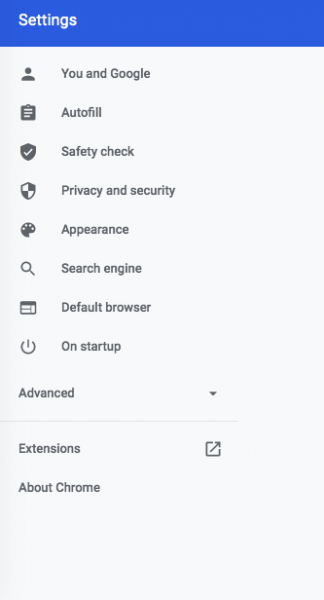
- לחץ על מתקדם.
- בחר "שחזר הגדרות לברירות המחדל המקוריות שלהן".
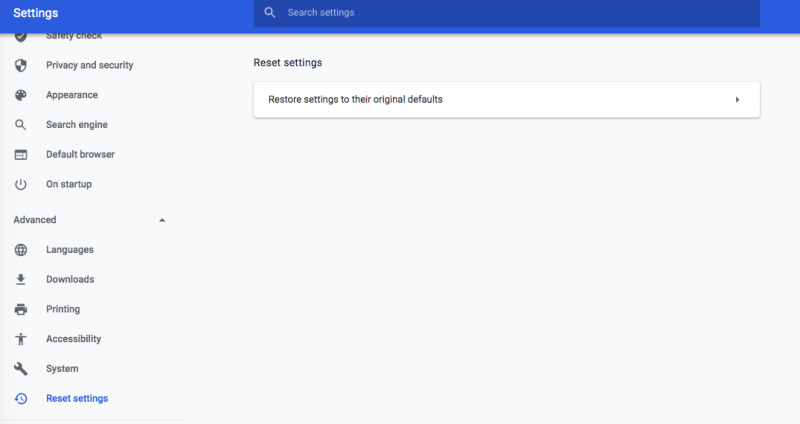
- אשר את הבחירה שלך, וכרום יאפס את עצמו.
לסיכום
אם אתה שומר יותר מ-10 כרטיסיות פתוחות בכל זמן נתון (והרבה אנשים עושים זאת!), אז זה לא מפתיע ש-Chrome יאט. אני יודע שאתה עשוי להזדקק להם כדי להפעיל את קסם ריבוי המשימות שלך, אבל התחל להרגל לסגור כרטיסיות כשתסיים עם אתר אינטרנט או דף אינטרנט. ככל שתפתחו יותר כרטיסיות, Chrome יפעל לאט יותר.